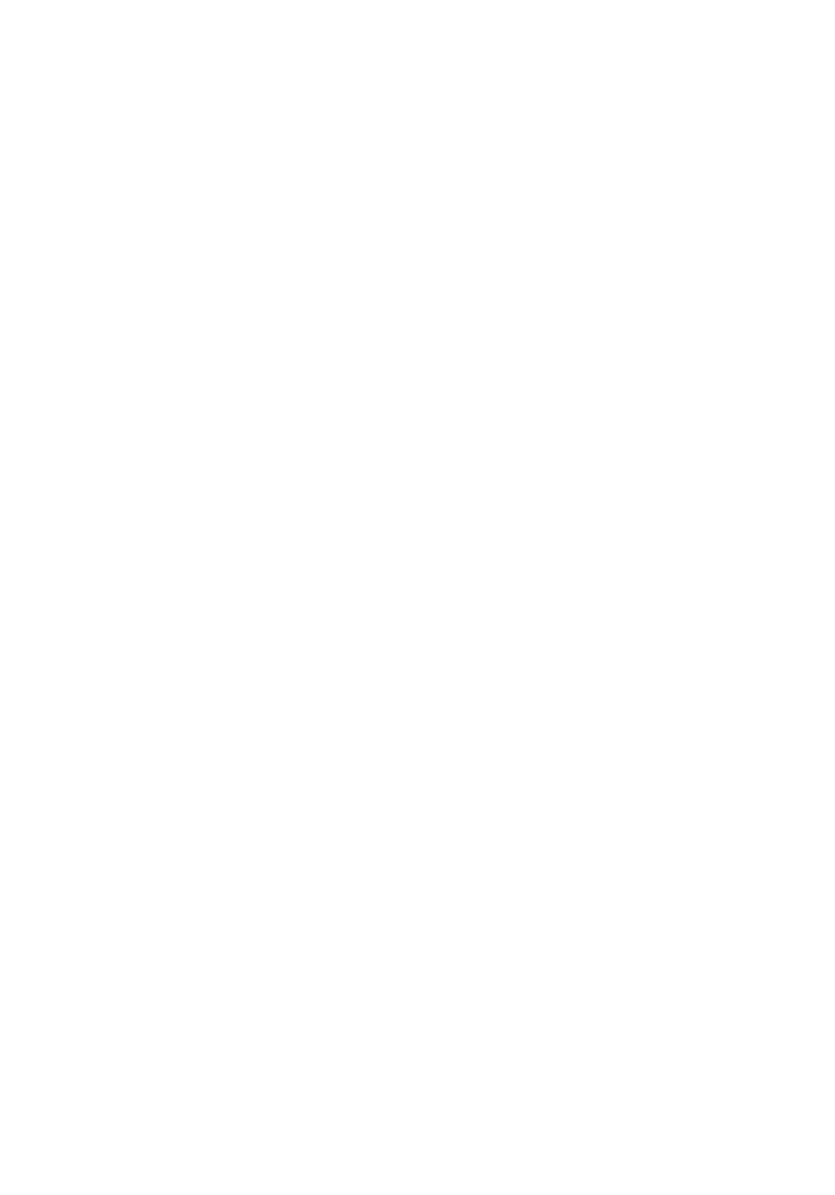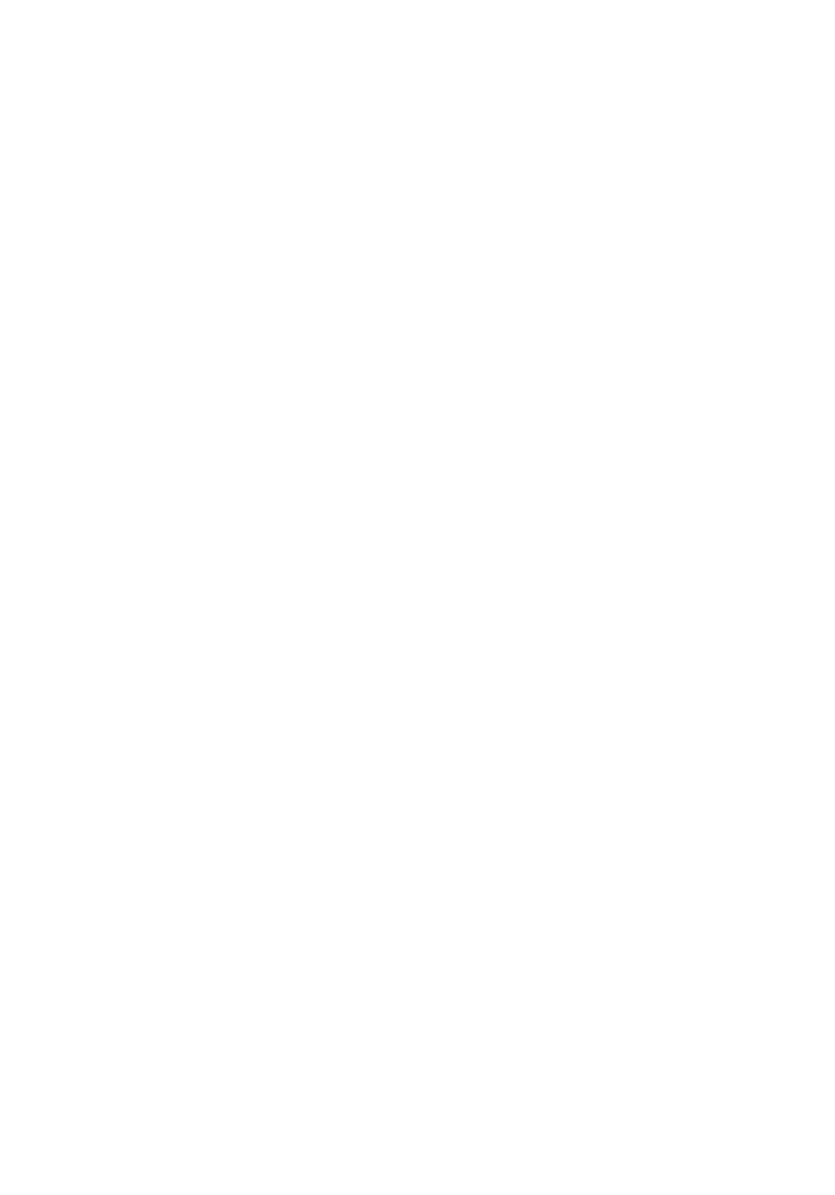
メモリモジュールの取り付け............................................. 26
手順....................................................................................................... 26
作業を終えた後に.................................................................................... 26
ワイヤレスカードの取り外し............................................. 27
前提条件................................................................................................ 27
手順........................................................................................................27
ワイヤレスカードの取り付け.............................................29
手順....................................................................................................... 29
作業を終えた後に....................................................................................30
コイン型電池の取り外し..................................................31
前提条件.................................................................................................31
手順........................................................................................................ 31
コイン型電池の取り付け.................................................33
手順....................................................................................................... 33
作業を終えた後に.................................................................................... 33
ファンの取り外し............................................................ 34
前提条件................................................................................................34
手順....................................................................................................... 34
ファンの取り付け............................................................36
手順....................................................................................................... 36
作業を終えた後に.................................................................................... 36
ソリッドステートドライブの取り外し...................................37
前提条件................................................................................................ 37
手順....................................................................................................... 38
4